
Menggunakan akun Internet Anda di Mac
Anda dapat menggunakan akun Exchange, Google, Yahoo!, dan akun Internet lainnya di app Mac dengan menambahkan akun ke Mac Anda.
Anda menambahkan akun Internet, dan mengelola pengaturan akun, di preferensi Akun Internet. Anda juga dapat menambahkan akun Internet dari beberapa app yang menggunakannya.
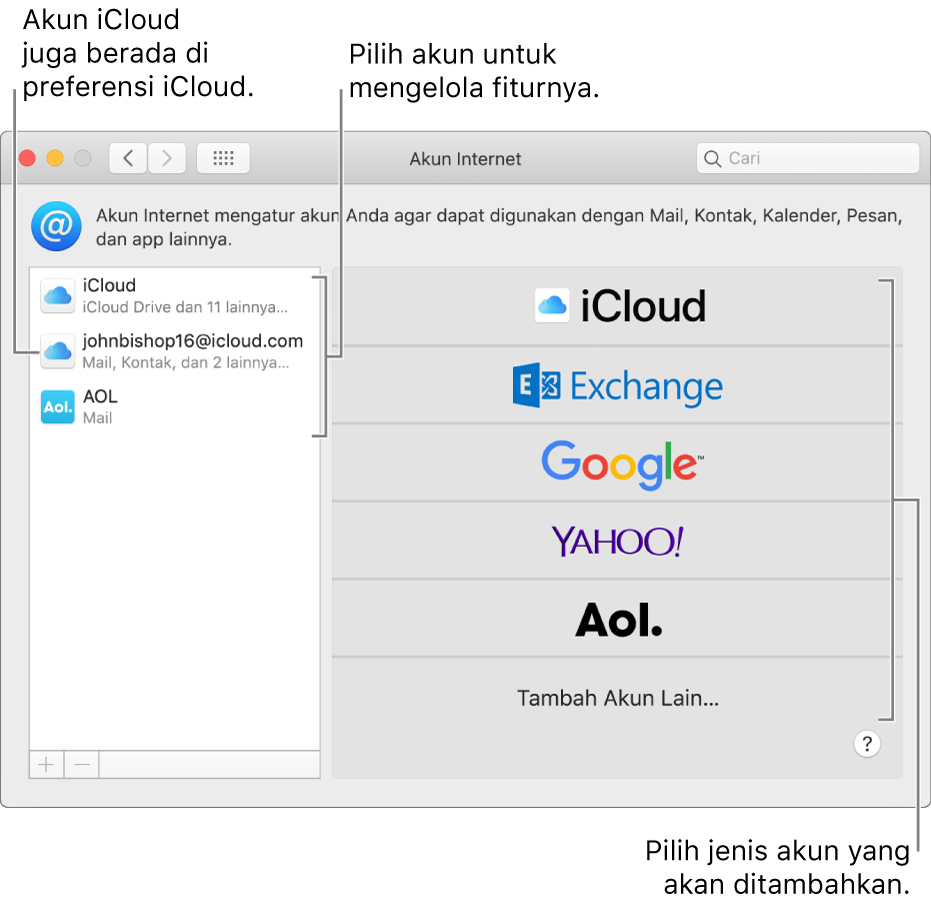
Akun iCloud yang Anda tambahkan menggunakan preferensi iCloud juga muncul di preferensi Akun Internet. Anda dapat mengubah pengaturannya di preferensi mana saja.
Menambahkan akun dari app
Anda dapat menambahkan akun dari Mail, Kontak, Kalender, Pengingat, dan Pesan. Akun yang Anda tambahkan dari app muncul di preferensi Akun Internet.
Di app di Mac Anda, klik menu app, lalu pilih Tambah akun.
Misal, di Pesan, pilih Pesan > Tambah akun.
Pilih penyedia akun, lalu ikuti instruksi di layar.
Jika Anda ingin menambahkan akun dari penyedia yang tidak tercantum, seperti akun mail atau kalender untuk perusahaan atau sekolah Anda, klik Tambah [Jenis] Akun Lainnya, klik Lanjutkan, lalu masukkan pengaturan akun yang diminta. Jika Anda tidak mengetahui pengaturan akun, tanya penyedia akun.
Menambahkan akun di preferensi Akun Internet
Sebelum Anda dapat menambahkan akun di preferensi Akun Internet, Anda harus membuat akun di situs web penyedia.
Catatan: Jika Anda ingin mengatur dan menggunakan iCloud untuk pertama kali, gunakan preferensi iCloud. Jika Anda telah melakukannya, dan ingin menambah akun iCloud kedua, gunakan preferensi Akun Internet. Akun iCloud kedua hanya dapat digunakan untuk Mail, Kontak, Kalender, dan Pengingat.
Di Mac Anda, pilih menu Apple
 > Preferensi Sistem, lalu klik Akun Internet.
> Preferensi Sistem, lalu klik Akun Internet.Klik penyedia akun.
Jika Anda belum memiliki akun dari penyedia tertentu, seperti Yahoo, buat akun di situs web penyedia, lalu tambahkan ke sini.
Jika Anda ingin menambahkan akun dari penyedia yang tidak tercantum, seperti akun mail atau kalender untuk perusahaan atau sekolah Anda, klik Tambah Akun Lainnya di sebelah kanan, klik jenis akun yang ingin Anda tambahkan, lalu masukkan pengaturan akun yang diminta. Jika Anda tidak mengetahui jenis akun atau pengaturan akun, tanya penyedia akun.
Masukkan nama akun, kata sandi, dan informasi lain yang diminta, lalu klik Atur.
Jika akun yang ditambahkan memiliki daftar fitur di sebelah kanan, pilih akun yang ingin digunakan.
Mengubah fitur dan detail akun
Di Mac Anda, pilih menu Apple
 > Preferensi Sistem, lalu klik Akun Internet.
> Preferensi Sistem, lalu klik Akun Internet.Pilih akun di sebelah kiri, lalu lakukan salah satu tindakan berikut:
Menyalakan atau mematikan fitur: Pilih tiap fitur yang ingin Anda gunakan, dan batal pilih tiap fitur yang tidak ingin Anda gunakan.
Mengubah detail akun: Untuk akun yang dipilih, klik Detail di sebelah kanan. Beberapa akun menampilkan nama akun, deskripsi, dan detail lainnya di sebelah kanan dan tidak memiliki tombol Detail.
Berhenti menggunakan akun
Di Mac Anda, pilih menu Apple
 > Preferensi Sistem, lalu klik Akun Internet.
> Preferensi Sistem, lalu klik Akun Internet.Pilih akun yang ingin dihentikan penggunaannya, lalu lakukan salah satu tindakan berikut:
Menghapus akun dan mematikan fiturnya: Klik tombol Hapus
 .
.Jika Mac Anda diatur untuk Rantai Kunci iCloud dan Anda menghapus akun (selain akun iCloud utama Anda), Anda akan ditanya apakah akan menghapus akun dari komputer Mac lain Anda yang diatur untuk Rantai Kunci iCloud atau hanya mematikan semua fitur akun di Mac ini.
Mematikan fitur spesifik: Membatalkan pilihan fitur.
Catatan: Menghapus akun atau mematikan fitur individu dapat menghapus data yang disimpan di app Anda. Data dapat dipulihkan jika Anda menyalakan fitur atau menambahkan kembali akun. Jika Anda tidak yakin, tanya penyedia akun.